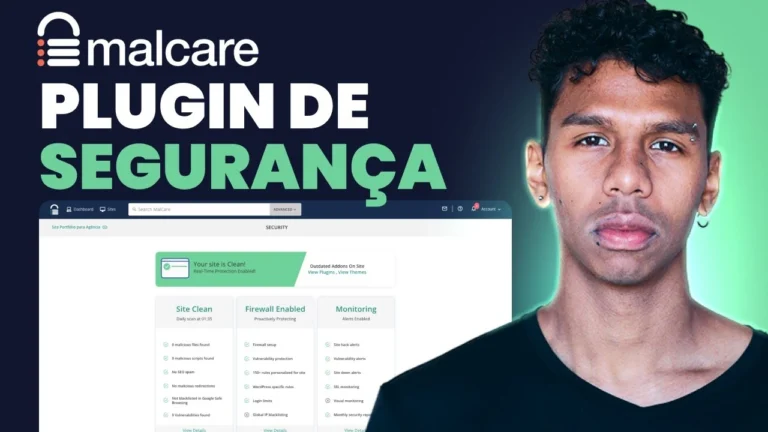Diante dos avanços que a internet vem passando nos últimos anos, o protocolo SSL se tornou essencial para garantir um nível maior de segurança para sites, uma vez que ele possibilita a criação de um canal criptografado entre o navegador (browser) e o servidor web.
O protocolo SSL promove o sigilo e a segurança de todos os dados transmitidos por esse canal criptografado, inclusive de transações financeiras, evitando assim ataques cibernéticos criminosos que prejudiquem o seu negócio e sua credibilidade perante seus clientes.
Por isso, elaboramos o seguinte tutorial para você com o passo a passo de como instalar e ativar o protocolo SSL utilizando o servidor do SiteGround, que poderá ser reproduzido no site que você esteja criando ou trabalhando, independentemente do tipo de site.
Instalando e ativando o protocolo SSL
1. Primeiro, você deve acessar o SiteGround clicando aqui ou em https://aescoladesites.com.br/siteground , que te redirecionará para a página a seguir:
Observação: Note que esse site também possui seu próprio certificado SSL, ilustrado pelo cadeado na barra de status no rodapé do navegador, antes da URL da página. Quando você instalar o protocolo SSL no seu site, esse cadeado aparecerá da mesma forma.
2. Considerando que você já contratou o plano que recomendamos em outros tutoriais, você deverá ir em “login” e utilizar o seu e-mail de usuário e senha, para ter acesso ao seu painel de cliente do SiteGround.
Observação: Se você não sabe mexer direito no painel, você pode acessar outros tutoriais sobre as funcionalidades do SiteGround aqui no site.
3. Com o painel de clientes aberto, você deve ir no menu superior e selecionar a opção “Websites”.
4. Nesse painel, você verá que há um domínio instalado (no nosso exemplo está o “siteslucrativos.com”). Então, você deverá clicar em “Site Tools” (ferramentas do site).
5. Após isso, você precisará ir na opção “Security” (segurança), e depois em “SSL Manager” (gerenciador de SSL). É aqui que acontecerá de fato a instalação e ativação do protocolo SSL do seu site.
6. Na opção “Install New SSL” e depois “Install”, você encontrará uma caixa com “Select Domain”, que é onde você selecionará o seu domínio. No nosso caso, o domínio é “siteslucrativos.com”.
Selecionando o tipo de protocolo SSL
Na caixa ao lado, com “Select SSL”, é onde você selecionará o protocolo SSL do seu site. Você deve optar por “Let’s Encrypt” e depois clicar em “Get”.
Observação: há outras opções de protocolo SSL, mas a “Let’s Encrypt” é suficiente, sendo também a versão que está inclusa no seu servidor.
Logo em seguida, aparecerá a mensagem “Let’s Encrypt is installed for nome do domínio” (no nosso exemplo a mensagem ficaria “Let’s Encrypt is installed for siteslucrativos.com”), demonstrando que a ativação do protocolo SSL foi concluída com sucesso.
Na opção de “Manage SSL”, você poderá acessar as informações sobre o protocolo SSL instalado, como o nome (“siteslucrativos.com”), certificado (“Let’s Encrypt Authority X3”), status (ativado) e a data de expiração (17/05/2020).
Observação: note que logo acima da mensagem, há uma mensagem mostrando os benefícios do protocolo SSL, que como falamos anteriormente, é crucial para o seu site obter mais segurança.
Gerenciando o protocolo SSL
Outras funcionalidades podem ser acessadas clicando nos três pontinhos acima da opção “Actions”, tais como “View Certificate” (para ver o certificado do protocolo SSL), “Enforce HTTPS” (para forçar o HTTPS) e “Delete” (para deletar).
Trocando o HTTP pelo HTTPS
Se você começou a construir o seu site sem o HTTPS, é possível que as imagens que você carregou antes e alguns elementos CSS (criados pelo Elementor) ainda estejam com o HTTP.
Observação: se você não sabe o que é o Elementor, suas funcionalidades e as diferenças entre a versão gratuita e a paga, você poderá encontrar mais informações nos seguintes links (https://aescoladesites.com.br/as-5-melhores-funcoes-do-elementor-pro/) e (https://aescoladesites.com.br/como-instalar-o-elementor-pro/).
Portanto, é hora de adicionar mais uma camada de segurança ao seu site, com a troca do protocolo HTTP pelo HTTPS, uma vez que esse último usa o protocolo SSL, auxiliando na criação de um canal seguro para a transferência de informações entre o servidor e o navegador.
1. Volte ao painel do WordPress, selecione a opção “Plugins” e depois “Adicionar novo”.
2. Procure pelo plugin “Really Simple SSL”. Quando encontrar esse plugin, você deverá clicar em “Instalar agora”, e logo em seguida em “Ativar”.
3. Então, aparecerá o seguinte pop-up, no qual você precisará clicar em “Vá em frente, ativar SSL!”.
Esse comando fará você ser deslogado do painel do WordPress, sendo necessário entrar novamente com o seu usuário e senha.
Em “Configurações”, você poderá ver que o protocolo SSL foi ativado, pois a seguinte mensagem se tornará visível: “Camada SSL ativada em seu site”.
4. Em seguida, vá em “Elementor” e depois “Ferramentas”.
4. Selecione a opção “Substituir URL”.
Aqui, você precisará colocar a URL antiga do seu site, com HTTP, na caixa esquerda (no nosso exemplo ficaria “http://www.siteslucrativos.com”) e na caixa direita você colocará a nova versão da URL, com HTTPS, (“https:www.siteslucrativos.com”). Depois pressione “Substituir URL”. Isso irá fazer com que todos os arquivos que estão linkados ao Elementor fique com a URL de HTTPS e utilize o protocolo SSL.
5. Logo aparecerá o popup contendo “20 linhas afetadas”. Pressione em “Ok”.
Agora é hora de abrir o seu site para ver se o protocolo SSL foi instalado com sucesso e se está funcionando corretamente! Caso esteja, você agora pode se preocupar em aperfeiçoar o seu site em outros aspectos, pois a segurança dele já está garantida.